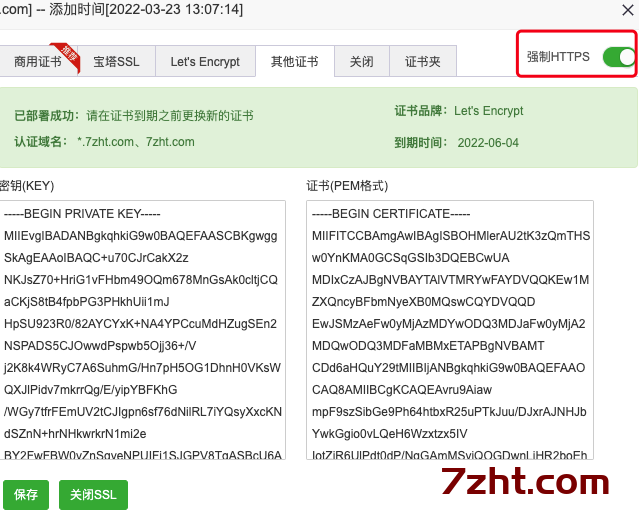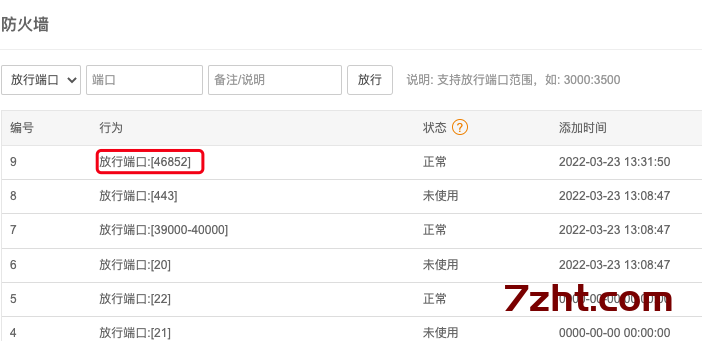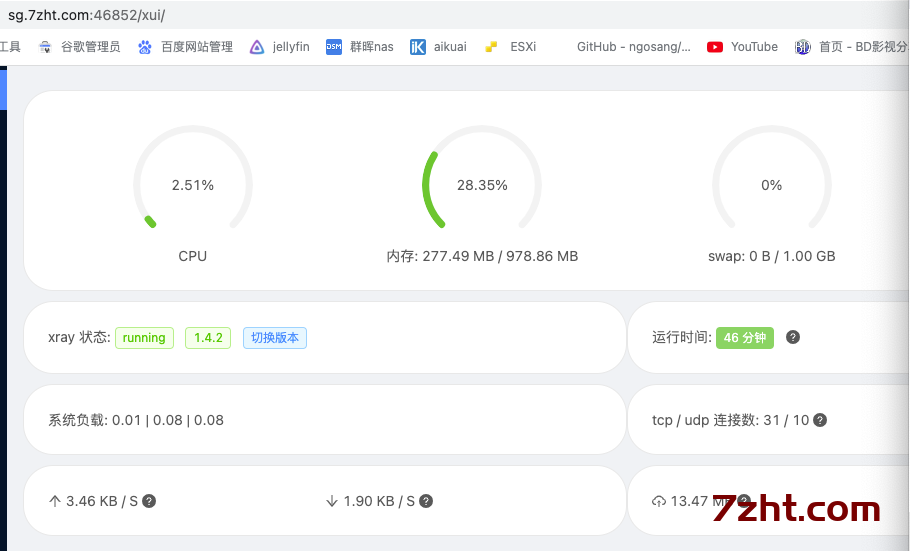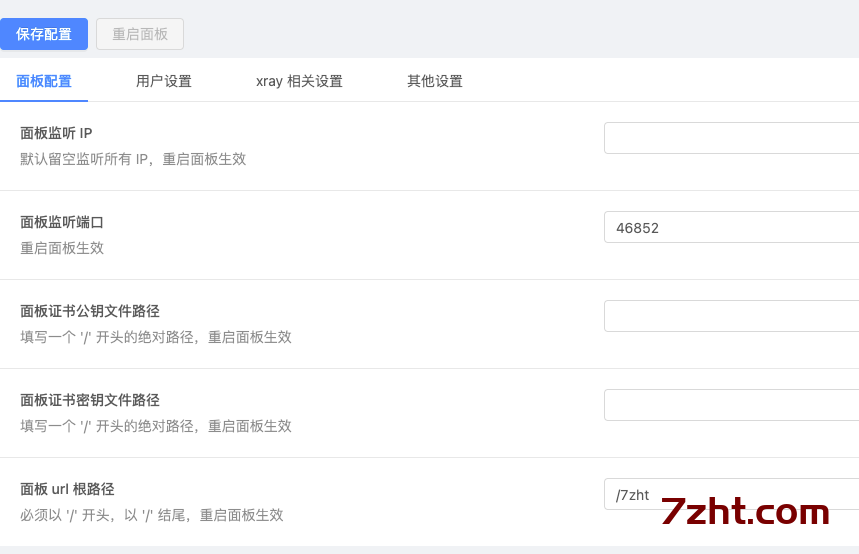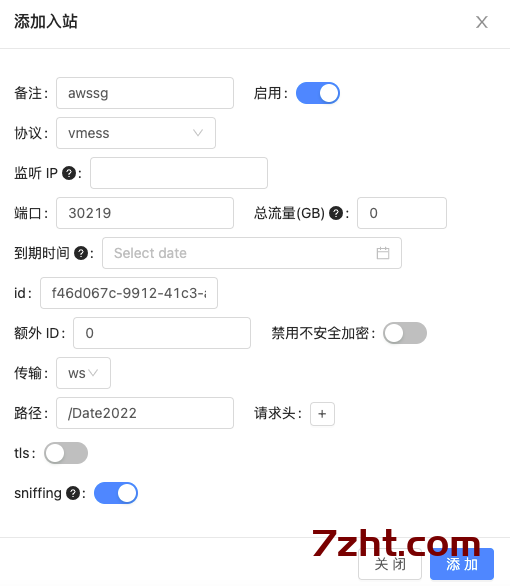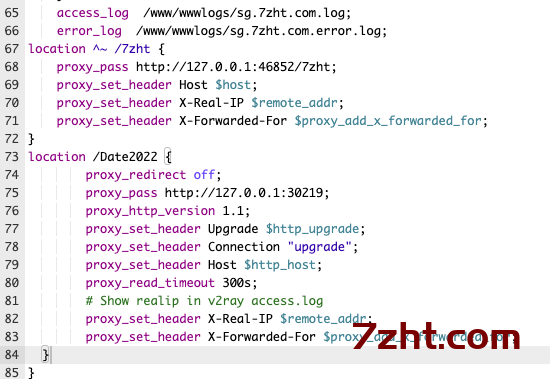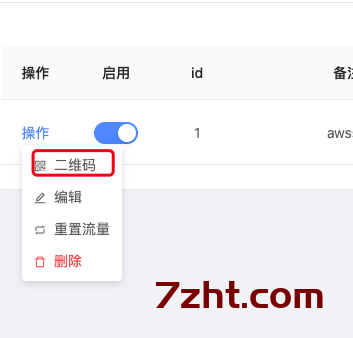sprov 大神开发的V2-ui面板很是方便,可以可视化的搭建SS、V2ray、Xray、Trojan等热门的协议,并且可以实时看到 VPS 的性能状态以及流量的使用情况。
在经过将近两年的不断更新之后,大神又用 GO 语言重新开发了一套面板 X-UI。这套面板相比原来的 V2-ui(目前已停止维护,官方脚本已无法运行安装),兼容性更强,也便于维护, GO 语言的性能更好,而且内存占用也会相对的低一些。
为什么要选择将X-ui 面板和宝塔面板共存,主要是可以更大程度利用我们的vps,可以搭建多个网站,而且宝塔的ssl证书申请和管理都比较方便。
准备工作
1.VPS 一台,提前重置好主流的操作系统,推荐 CentOS ≥ 7,这样宝塔插件安装更快。 2.域名一个(最好托管在 Cloudflare )做好解析 3.自行安装 BBR 加速之类的软件
安装宝塔面板
这部分内容因前面有文字专门介绍,这里就不再说了。可以参考前面的文章
在VPS上让Xray和宝塔面板共存,并安装WordPress博客
这里需要注意一点,在申请保存好SSL为网站申证书后,需要强制开启 HTTPS。
安装 & 升级 X-ui 面板
安装及升级的一键代码
bash <(curl -Ls https://raw.githubusercontent.com/vaxilu/x-ui/master/install.sh)
代码运行后需要设定账户名、账户密码和访问端口(为方便演示暂设为46852),请自行设置。设置好后输入y确认。 输出以下内容说明安装成功
输出以下内容说明安装成功
 面板常用命令
面板常用命令
x-ui v0.3.2 安装完成,面板已启动, x-ui 管理脚本使用方法: ---------------------------------------------- x-ui - 显示管理菜单 (功能更多) x-ui start - 启动 x-ui 面板 x-ui stop - 停止 x-ui 面板 x-ui restart - 重启 x-ui 面板 x-ui status - 查看 x-ui 状态 x-ui enable - 设置 x-ui 开机自启 x-ui disable - 取消 x-ui 开机自启 x-ui log - 查看 x-ui 日志 x-ui v2-ui - 迁移本机器的 v2-ui 账号数据至 x-ui x-ui update - 更新 x-ui 面板 x-ui install - 安装 x-ui 面板 x-ui uninstall - 卸载 x-ui 面板 ----------------------------------------------
放行宝塔面板的相关端口
找到宝塔面板 —— 安全 —— 防火墙,放行面板的默认端口 46852
如果放行后仍然打不开链接,还需要在vps安全组中放行此端口
访问并设置X-ui 面板
在浏览器中输入刚才解析的域名 sg.7zht.com:46852 ,用户名 admin ,密码 admin
修改必要的面板参数 面板端口、 网页根路径(路径前面必须有一个 / ,然而后面不要 / )等,然后保存配置、重启面板。
增加科学上网节点
在面板里面找到 —— 入站列表 —— 点击 + 添加一个账号,具体设置如下图。
添加一个支持 CDN 的节点,不要开启 TLS,记住 端口号、路径。
配置 Nginx 反向代理
找到 网站设置 界面,找到 配置文件,在最后一行的 } 符号前面,新起几行,插入以下反代代码,可以对比下图。
location ^~ /7zht {
proxy_pass http://127.0.0.1:46852/7zht;
proxy_set_header Host $host;
proxy_set_header X-Real-IP $remote_addr;
proxy_set_header X-Forwarded-For $proxy_add_x_forwarded_for;
}
location /Date2022 {
proxy_redirect off;
proxy_pass http://127.0.0.1:30219;
proxy_http_version 1.1;
proxy_set_header Upgrade $http_upgrade;
proxy_set_header Connection "upgrade";
proxy_set_header Host $http_host;
proxy_read_timeout 300s;
# Show realip in v2ray access.log
proxy_set_header X-Real-IP $remote_addr;
proxy_set_header X-Forwarded-For $proxy_add_x_forwarded_for;
}
设置完毕以后,在宝塔面板里面重新启动 Nginx,始配置生效。
至此,你可以使用 https://sg.7zht.com/7zht 来访问你的X-ui 面板了。
最后
小火煎(其他工具类似)扫描好二维码之后,把地址栏显示的IP地址改为绑定的域名,端口改为443,传输方式websocket,里面Host填写绑定的域名,ws路径改为你前面设置的路径,打开tls,点击完成即可。